将excel数据导入matlab
将excel中的数据导入matlab教程的方法步骤
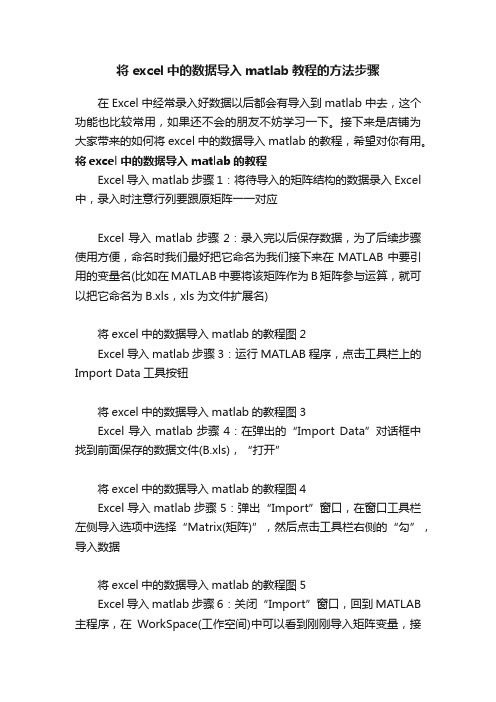
将excel中的数据导入matlab教程的方法步骤在Excel中经常录入好数据以后都会有导入到matlab中去,这个功能也比较常用,如果还不会的朋友不妨学习一下。
接下来是店铺为大家带来的如何将excel中的数据导入matlab的教程,希望对你有用。
将excel中的数据导入matlab的教程Excel导入matlab步骤1:将待导入的矩阵结构的数据录入Excel 中,录入时注意行列要跟原矩阵一一对应Excel导入matlab步骤2:录入完以后保存数据,为了后续步骤使用方便,命名时我们最好把它命名为我们接下来在MATLAB中要引用的变量名(比如在MATLAB中要将该矩阵作为B矩阵参与运算,就可以把它命名为B.xls,xls为文件扩展名)将excel中的数据导入matlab的教程图2Excel导入matlab步骤3:运行MATLAB程序,点击工具栏上的Import Data工具按钮将excel中的数据导入matlab的教程图3Excel导入matlab步骤4:在弹出的“Import Data”对话框中找到前面保存的数据文件(B.xls),“打开”将excel中的数据导入matlab的教程图4Excel导入matlab步骤5:弹出“Import”窗口,在窗口工具栏左侧导入选项中选择“Matrix(矩阵)”,然后点击工具栏右侧的“勾”,导入数据将excel中的数据导入matlab的教程图5Excel导入matlab步骤6:关闭“Import”窗口,回到MATLAB 主程序,在WorkSpace(工作空间)中可以看到刚刚导入矩阵变量,接下来就可以对矩阵进行运算了将excel中的数据导入matlab的教程图6Excel导入matlab步骤7:每次关闭MATLAB程序都会将工作空间中的变量清空,所以如果经常用到该变量,不妨将该变量保存为MAT文件将excel中的数据导入matlab的教程图7将excel中的数据导入matlab的教程图8Excel导入matlab步骤8:这样一来每次打开MATLAB,只需要双击MAT文件便可以将变量导入工作空间将excel中的数据导入matlab的教程图9猜你喜欢:1.怎么将Excel数据导入MATLAB中2.怎么将外来数据导入excel20103.怎么将txt中的数据导入到excel20074.如何利用excel进行数据分析的教程5.如何用excel进行数据分析的教程6.怎么在Excel中输入分数7.怎么实现Excel与ppt2010数据同步。
如何将Excel中的数据导入MATLAB并在MATLAB中画出图像
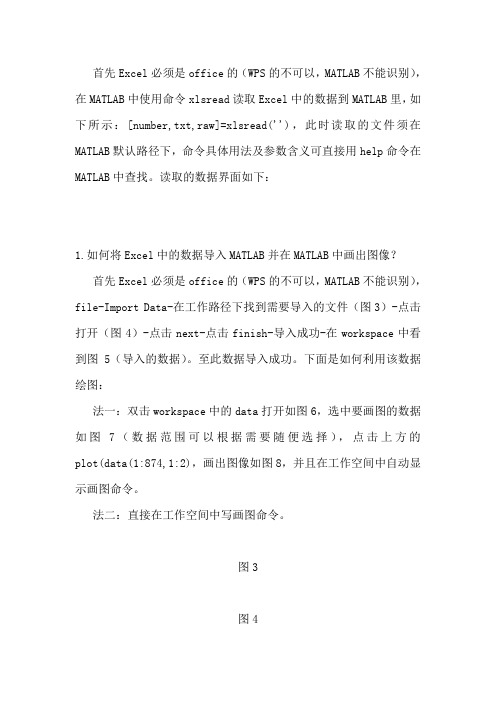
首先Excel必须是office的(WPS的不可以,MATLAB不能识别),在MATLAB中使用命令xlsread读取Excel中的数据到MATLAB里,如下所示:[number,txt,raw]=xlsread(''),此时读取的文件须在MATLAB默认路径下,命令具体用法及参数含义可直接用help命令在MATLAB中查找。
读取的数据界面如下:
1.如何将Excel中的数据导入MATLAB并在MATLAB中画出图像?
首先Excel必须是office的(WPS的不可以,MATLAB不能识别),file-Import Data-在工作路径下找到需要导入的文件(图3)-点击打开(图4)-点击next-点击finish-导入成功-在workspace中看到图5(导入的数据)。
至此数据导入成功。
下面是如何利用该数据绘图:
法一:双击workspace中的data打开如图6,选中要画图的数据如图7(数据范围可以根据需要随便选择),点击上方的plot(data(1:874,1:2),画出图像如图8,并且在工作空间中自动显示画图命令。
法二:直接在工作空间中写画图命令。
图3
图4
图5图6图7图8。
如何将Excel中的数据导入MATLAB并在MATLAB中画出图象

1.如何将Excel中的数据在MATLAB界面下显示出来:
首先Excel必须是office的(WPS的不可以,MATLAB不能识别),在MATLAB中使用命令xlsread读取Excel中的数据到MATLAB里,如下所示:[number,txt,raw]=xlsread('noise.xlsx'),此
时读取的文件须在MATLAB默认路径下,命令具体用法及参数含
义可直接用help命令在MATLAB中查找。
读取的数据界面如下:
2.如何将Excel中的数据导入MATLAB并在MATLAB中画出图像?
首先Excel必须是office的(WPS的不可以,MATLAB不能识
别),file-Import Data-在工作路径下找到需要导入的文件(图3)-点击打开(图4)-点击next-点击finish-导入成功-在workspace中看到图5(导入的数据)。
至此数据导入成功。
下面是如何利用该数据绘图:
法一:双击workspace中的data打开如图6,选中要画图的数据如图7(数据范围可以根据需要随便选择),点击上方的
plot(data(1:874,1:2),画出图像如图8,并且在工作空间中自动显示画图命令。
法二:直接在工作空间中写画图命令。
图3
图4
图5
图6
图7
图8。
如何将Excel中的数据导入MATLAB并在MATLAB中画出图像
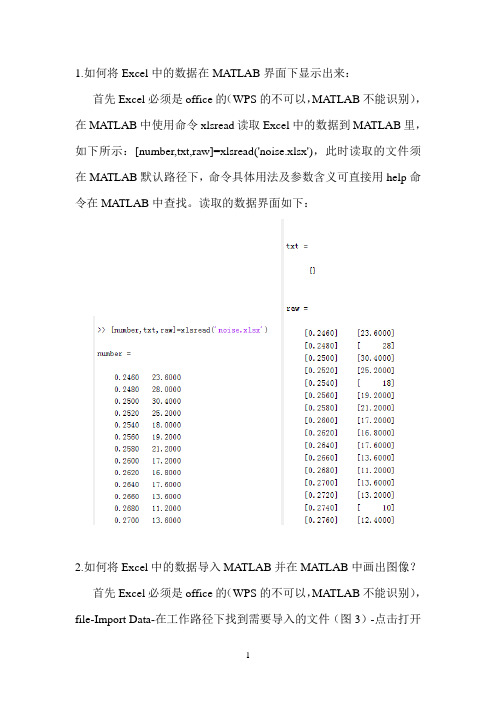
1.如何将Excel中的数据在MATLAB界面下显示出来:
首先Excel必须是office的(WPS的不可以,MATLAB不能识别),在MATLAB中使用命令xlsread读取Excel中的数据到MATLAB里,如下所示:[number,txt,raw]=xlsread('noise.xlsx'),此时读取的文件须在MATLAB默认路径下,命令具体用法及参数含义可直接用help命令在MATLAB中查找。
读取的数据界面如下:
2.如何将Excel中的数据导入MATLAB并在MATLAB中画出图像?
首先Excel必须是office的(WPS的不可以,MATLAB不能识别),file-Import Data-在工作路径下找到需要导入的文件(图3)-点击打开
(图4)-点击next-点击finish-导入成功-在workspace中看到图5(导入的数据)。
至此数据导入成功。
下面是如何利用该数据绘图:法一:双击workspace中的data打开如图6,选中要画图的数据如图7(数据范围可以根据需要随便选择),点击上方的plot(data(1:874,1:2),画出图像如图8,并且在工作空间中自动显示画图命令。
法二:直接在工作空间中写画图命令。
图3
图4
图5
图6
图7
图8。
如何将Excel中的数据导入MATLAB并在MATLAB中画出图像
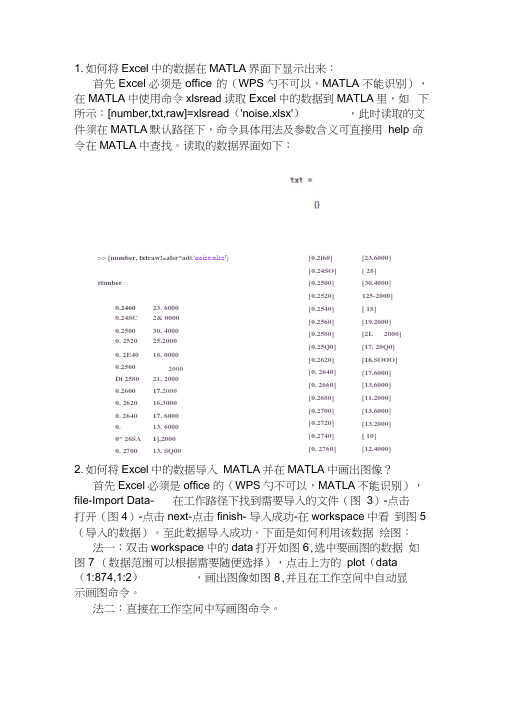
1. 如何将Excel中的数据在MATLA界面下显示出来:首先Excel必须是office 的(WPS勺不可以,MATLA不能识别),在MATLA中使用命令xlsread读取Excel中的数据到MATLA里,如下所示:[number,txt,raw]=xlsread('noise.xlsx'),此时读取的文件须在MATLA默认路径下,命令具体用法及参数含义可直接用help 命令在MATLA中查找。
读取的数据界面如下:[0.2i60][0.24SO][0.2500][0.2520][0.2540][0.2560][0.2580][0.25Q0][0.2620][0. 2640][0. 2660][0.2680][0.2700][0.2720][0.2740][0. 2760][23.6000][ 28][30.4000]125-2000][ 18][19.2000][2L 2000][17. 20Q0][16.SOOO][17.6000][13.6000][11.2000][13.6000][13.2000][ 10][12.4000]2. 如何将Excel中的数据导入MATLA并在MATLA中画出图像?首先Excel必须是office 的(WPS勺不可以,MATLA不能识别),file-Import Data- 在工作路径下找到需要导入的文件(图3)-点击打开(图4)-点击next-点击finish- 导入成功-在workspace中看到图5 (导入的数据)。
至此数据导入成功。
下面是如何利用该数据绘图:法一:双击workspace中的data打开如图6,选中要画图的数据如图7 (数据范围可以根据需要随便选择),点击上方的plot(data(1:874,1:2),画出图像如图8,并且在工作空间中自动显示画图命令。
法二:直接在工作空间中写画图命令。
>> [number, txt raw!=zlsr*ad C noise.xlsz J)riunber 二0.246023. 60000.24SC 2& 00000.2500 30. 40000. 2520 25.20000. 2E40 18. 00000.2560 2000Di 2580 21. 20000.2600 17.20000. 2620 16.30000. 2640 17. 60000. 13. 60000* 26SA 1],20000. 2700 13. SQ00Import Data査找范圉(X):库计算机网貉名称'悸改日期,,noise.rriat2014/3/1S 19:181^gnoisenKlsx2014/3/1& 19:01I HKTIAB ▼> ®文件名曲):iriOL XISX文件类型⑴;Recognized Filww取消 |JJWorkspace圄■鱼1鲂I^Lr Select data ...〒Name *田[甌Value<874x2 double* rrrCommand Window■+* □ ? X>> plol (datadia?^ I. = 2), J DisplayMafte J p J dataCl;874? 1;2)a ? J YDataSource 1/ data(i:B74? 1:2^ ) .f igurt (ecf)九—K —图81 f 4New to MATLAB? Watch thi$ Sdg see 口旳口轧 or read Getting 5t^rt 亡cLNew Parallel D”ktq 因❼Ctirrent F file Edit 0ew Ins-ert lo&ls Desktop Window Help□ U 矗B |輿耳U 物穏摇TO □囲I ■口IXCommaHd Window。
在Excel中使用MATLAB

专题十外部程序接口10.1 在Excel中使用MATLAB☐Spreadsheet Link程序☐将Excel表格中的数据导出到MATLAB工作空间中☐从MATLAB工作空间导入数据到Excel表格中☐在Excel中调用MATLAB函数进行运算1. Spreadsheet Link程序Spreadsheet Link程序是MATLAB提供的Excel与MATLAB的接口,通过Spreadsheet Link,可以在Excel工作区和MATLAB工作区之间进行数据交换,也可以在Excel中调用MATLAB的函数。
(1)安装Spreadsheet Link的安装是在MATLAB安装过程中,随其他组件一起安装的。
安装完成后,还需要在Excel中进行一些设置后才能使用。
(2)设置选 Excel “文件”菜单的“选项”菜单项,打开“Excel选项”对话框。
在“Excel选项”对话框中,选左边栏的“加载项”,然后单击右边面板下部的“转到”按钮,弹出“加载宏”对话框。
(2)设置在“加载宏”对话框中,单击“浏览”按钮,打开文件“浏览”对话框。
在文件“浏览”对话框,选MATLAB的安装文件夹的子文件夹toolbox\exlink。
在文件夹exlink中选excllink.xlam文件,单击“确定”按钮返回。
(2)设置“加载宏”对话框的“可用加载宏”列表中多了一个“Spreadsheet Link 3.2.5 for use with MATLAB and Excel”选项。
选中该项,返回Excel窗口。
(3)MATLAB命令组加载Spreadsheet Link 后,在Excel窗口“开始”选项卡中多了一个MATLAB命令组。
命令组中包含的一组命令项,分别用于实现启动MATLAB、导入和导出数据、调用MATLAB函数等。
2. 将Excel表格中的数据导出到MATLAB工作空间例1 文件“测试数据.xlsx”存储某门店销售数据,将其中的A~E列的数据导出MATLAB工作区,存入变量sale。
第3章 MATLAB与Excel文件的数据交换
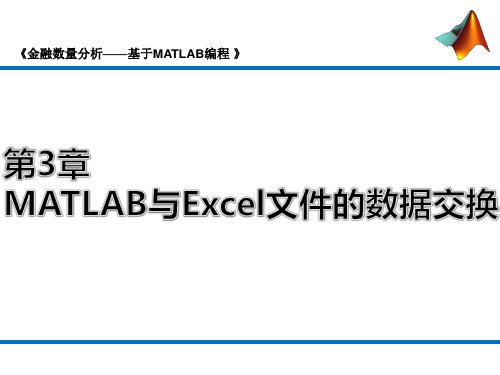
3.2.3
写入数据函数xlswrite
MATLAB往Excel中写入数据的函数为xlswrite。 xlswrite函数语法: [status, message] = xlswrite (filename, M, sheet, range) %status=1时说明写入成果,0时写入失败。
测试函数M文件CaseXlsWrite.m如下:
《金融数量分析——基于MATLAB编程 》
3.1 案例背景
Excel是一款非常优秀的通用表格软件,在学习、工作与科研中 大量的数据可能都是以Excel表格的方式存储的。Excel在矩阵计算、 数据拟合与优化算法等方面的功能尚不足,Excel与MATLAB相结合 是处理复杂数据问题的有效方法。 如何利用MATLAB强大的数值计算功能处理Excel中的数据,首 要解决的问题就是如何将Excel中的数据导入MATLAB中或将 MATLAB数值计算的结果转存入Excel中。 本章主要介绍以函数方式与Exlink宏的两种方法实现MATLAB与 Excel的数据交互。
%数据位置为excel.xls文件 表1 位置为B3:B14的列数据 Hs300Price=xlsread(‘funddata.xls', 1, 'B3:B14') %或 Hs300Price=xlsread(‘funddata.xls’, ‘Sheet1', 'B3:B14') Hs300Vol=xlsread(‘funddata.xls', 1, 'C3:C14') %数据位置为excel.xls文件 表1 位置为C3:C14的列数据
3. 4.2
多个文件的读取和写入
在实际的项目编程中,很多时候遇到从很多文件中读取数据,若逐个文件 进行手工操作不仅身心疲惫,而且容易出错。例如,指数成分股与权重数据每 天一个Excel文件,文件名为: 000016weightnextday20100104.xls,000016weightnextday20110630.xls,…, 000016weightnextday20120104.xls等,程序化读取的关键是将文件名自动化。
Matlab导入Excel数据

方法二利、用xlsread命令导入Excel数据:
首先需要将Excel文件保存到当前Matlab路径下-->新建m文件-->输入 data=xlsread(filename,sheet,xlRange),其中filename是Excel文件名,sheet是要导入数据所 在的sheet,xlRange是数据表中的范围。
方法三:利用dir命令导数包含字符串的Excel数据:
使用dir命令读入文件名,再用赋值命令得到所要数据。此时导入的file中不
止有数据,还有其他字符串,比如汉字、日期之类数据的三种方法做一下总结 1.打开Matlab; 2.方法一:利用Matlab自带数据导入工具导入数据,选择导入数据 类型; 3方法二:利用xlsread(filename,sheet,xlRange),命令导入数据,要 求Excel文件在当前文件夹路径下; 4.方法三:若要导入的不止有数据还包括其他的字符串,就用 dir(‘*.xlsx’)命令导入一个结构体,在从结构体中取出想要的部分;
Matlab导入Excel数 据
MATLAB导入EXCEL数据的三种方法:
比如数学建模之类的很多地方都需要将Excel中的数据导入Matlab中进行处理。 这里告诉你三种Matlab导入Excel数据的方式。
在电脑桌面双击Matlab图标,进入Matlab,第一次打开Matlab可能需要一段时间, 请耐心等待。一般来说固态硬盘的要比机械硬盘快很多。
方法一:使用Matlab"数据导入"工具导入Excel数据:
1.点击主页-->在变量工具栏找到"数据导入“ 2.找到要导入数据的Excel表左键点击-->打开
第章MATLAB与excel数据连结及绘图概要

(1)在excel电子表格中输入命令=MLOpen()
(2) 利用excel的宏工具,在宏对话框中输入Matlabinit, 然后单击执行按钮。
(3)按左上按钮"startmatlab"。
1、ExcelLink连接管理函数
(1) Matlabinit 该函数只能在宏子例程中使用。初始化 ExcelLink和启动Matlab进程。只有在 MLAutoStart函数中使用“no”参数,才需要 手动使用Matlabinit来初始化ExcelLink和启 动Matlab进程, 如果使用参数“yes”,则Matlabinit是自动执 行的。 使用语法:Matlabinit
(3) MLAppendMatrix
将Excel工作表中的数据追加到Matlab中指 定的矩阵中如果该矩阵不存在,则创建矩阵。 在工作表中使用的语法: MLAppendMatrix(var_name,mdat)
注意要追加的数据维数要和原矩阵中的维数 相匹配,否则出错
假设matlab中,矩阵a是个2行3 列的矩阵,如下图:
4. xlswrite与xlsread
➢ MATLAB提供的函数xlswrite,具有将 MATLAB中的数据写入EXCEL的功能。
➢ MATLAB提供的函数xlsread,具有将EXCEL 中的数据读入MATLAB的功能。
xlswrite的调用方式
xlswrite('', M) xlswrite('', M, sheet) xlswrite('', M, 'range') xlswrite('', M, sheet, 'range')
MATLAB导入txt和excel文件技巧汇总:批量导入、单个导入

MATLAB导⼊txt和excel⽂件技巧汇总:批量导⼊、单个导⼊在使⽤MATLAB的时候,想必各位⼀定会遇到导⼊数据的问题。
如果需要导⼊的数据其数据量巨⼤的话,那么在MATLAB编辑器中将这些数据复制粘贴进来,显然会在编辑器中占据巨⼤的篇幅,这是不明智的。
⼀般来说储存这些数据的⽂件有两种形式:txt⽂件excel表格针对这两种类型的⽂件,需要使⽤两个不同的函数。
就导⼊txt⽂件来说,个⼈习惯使⽤importdata这个函数。
@⽬录导⼊txt⽂件01 | 导⼊全是数字类型的txt⽂件(⼀)如果导⼊的txt⽂件中,储存的数据全是数字类型的,且同⼀⾏的两个数字之间使⽤空格或者制表符进⾏分隔。
这种形式的txt⽂件如下所⽰。
储存这种形式数据的txt⽂件直接使⽤如下代码即可。
present01=importdata('present01.txt');在MATLAB运⾏之后的结果如下:02 | 导⼊全是数字类型的txt⽂件(⼆)如果数据不像刚才给出的数据那么规整,那么就不能继续使⽤上⾯的代码了如果txt⽂件储存如下的数据:很明显这个txt⽂件,第⼀⾏只有1,第⼆⾏有2和3,第三⾏有4、5、6和7,第四⾏有8、9、10和11,第五⾏有12、13、14和15。
如果我们继续使⽤上⾯的代码,看看能否成功导⼊数据。
present02=importdata('present02.txt');在MATLAB运⾏之后结果如下,是⼀个15⾏1列的矩阵,这个很明显和我们想要的形式不太⼀样。
可以发现前两⾏的数据个数与后三⾏的数据个数不同,所以在实际导⼊的时候需要分开导⼊,这时可以使⽤如下代码导⼊present02.txt⽂件。
filename='present02.txt'; %⽂件名delimiterIn = ' '; %列分隔符headerlinesIn = 2; %读取从第 headerlinesIn+1 ⾏开始的数值数据present02=importdata(filename,delimiterIn,headerlinesIn);dataset=present02.data; %导出的3⾏以后的数据,即3⾏4列的矩阵parameters=present02.textdata; %导出的2⾏以前的数据,即2⾏1列的元胞数组filename是⽂件名delimiterIn是列分隔符,也就是同⼀⾏的两个数据之间是如何分隔的,可以是空格,也可以是制表符,也可以是逗号headerlinesIn表⽰读取从第 headerlinesIn+1 ⾏开始的数值数据,因为前两⾏的数据个数与后三⾏的数据个数不同,所以这⾥headerlinesIn = 2,即从读取从第 3⾏开始的数值数据。
matlab读取excel数据的函数_理论说明
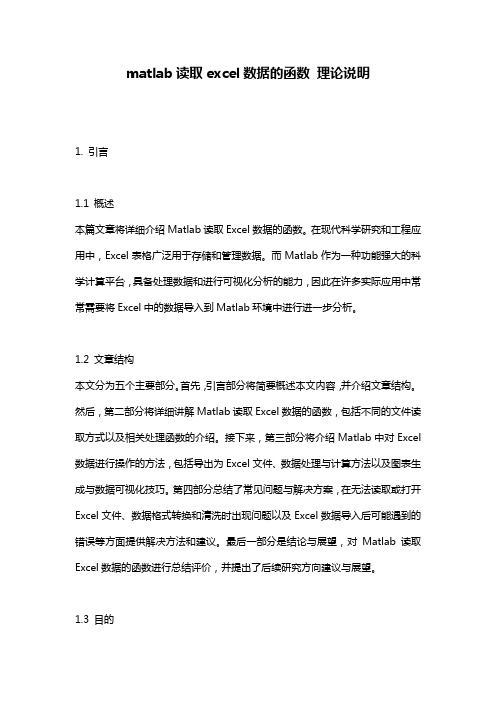
matlab读取excel数据的函数理论说明1. 引言1.1 概述本篇文章将详细介绍Matlab读取Excel数据的函数。
在现代科学研究和工程应用中,Excel表格广泛用于存储和管理数据。
而Matlab作为一种功能强大的科学计算平台,具备处理数据和进行可视化分析的能力,因此在许多实际应用中常常需要将Excel中的数据导入到Matlab环境中进行进一步分析。
1.2 文章结构本文分为五个主要部分。
首先,引言部分将简要概述本文内容,并介绍文章结构。
然后,第二部分将详细讲解Matlab读取Excel数据的函数,包括不同的文件读取方式以及相关处理函数的介绍。
接下来,第三部分将介绍Matlab中对Excel 数据进行操作的方法,包括导出为Excel文件、数据处理与计算方法以及图表生成与数据可视化技巧。
第四部分总结了常见问题与解决方案,在无法读取或打开Excel文件、数据格式转换和清洗时出现问题以及Excel数据导入后可能遇到的错误等方面提供解决方法和建议。
最后一部分是结论与展望,对Matlab读取Excel数据的函数进行总结评价,并提出了后续研究方向建议与展望。
1.3 目的本文的目的是系统地介绍Matlab中读取Excel数据的函数和方法,帮助读者理解和掌握如何在Matlab环境中进行Excel数据的读取、处理和分析。
通过该文章的阅读,读者将能够充分利用Matlab提供的强大功能,高效地操作Excel数据,并应用到自己的科研或工程实践中。
同时,本文还旨在帮助读者解决在使用Matlab读取Excel数据过程中可能遇到的常见问题,提高工作效率并减少错误。
最后,展望未来,我们也希望能进一步探索利用Matlab处理和分析Excel数据的新方法与技巧,并将其推动为更广泛、更高效的数据处理工具。
2. Matlab读取Excel数据的函数:2.1 Excel文件的读取方式:在Matlab中,可以使用多种方式来读取Excel文件的数据。
如何将Excel中的数据导入MATLAB并在MATLAB中画出图像
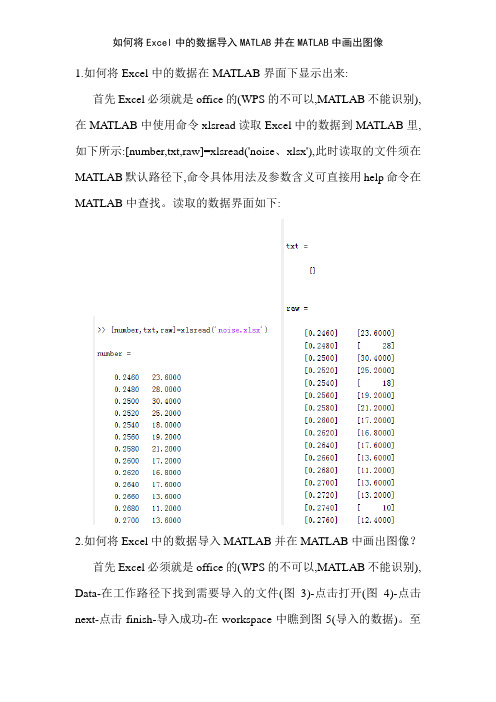
1.如何将Excel中的数据在MATLAB界面下显示出来:
首先Excel必须就是office的(WPS的不可以,MATLAB不能识别),在MATLAB中使用命令xlsread读取Excel中的数据到MATLAB里,如下所示:[number,txt,raw]=xlsread('noise、xlsx'),此时读取的文件须在MATLAB默认路径下,命令具体用法及参数含义可直接用help命令在MATLAB中查找。
读取的数据界面如下:
2.如何将Excel中的数据导入MATLAB并在MATLAB中画出图像?
首先Excel必须就是office的(WPS的不可以,MATLAB不能识别), Data-在工作路径下找到需要导入的文件(图3)-点击打开(图4)-点击next-点击finish-导入成功-在workspace中瞧到图5(导入的数据)。
至
此数据导入成功。
下面就是如何利用该数据绘图:
法一:双击workspace中的data打开如图6,选中要画图的数据如图7(数据范围可以根据需要随便选择),点击上方的plot(data(1:874,1:2),画出图像如图8,并且在工作空间中自动显示画图命令。
法二:直接在工作空间中写画图命令。
图3
图4 图5
图6
图7
图8。
MATLAB与Excel文件的数据交换
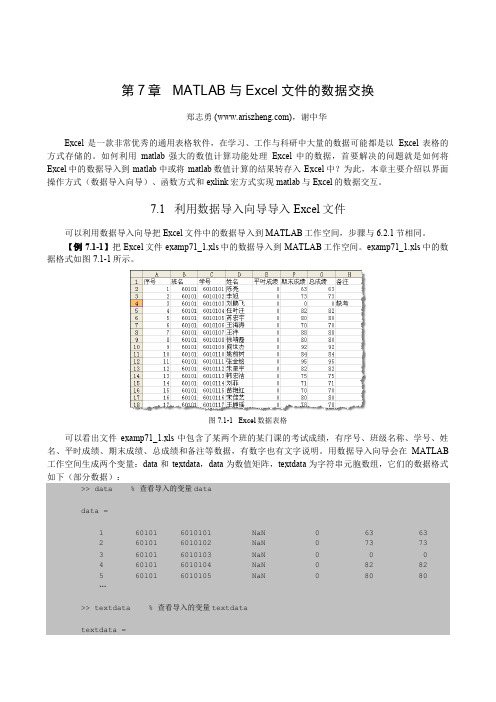
%code by ariszheng@ %2010-6-22 %% %文件名称“excel.xls” [typ, desc, fmt] = xlsfinfo('excel.xls') %文件在当前工作目录下,直接输入文件名称即可。 system('taskkill /F /IM EXCEL.EXE');
注释:在用 matlab2009a 与 Excel2007 进行数据交互时,每次使用 xls 类函数,都会重新开启一个 Excel 进程,若反复使用 xls 类函数会导致系统中多个 Excel 进程并存,消耗系统资源,导致系统运行速度 下降,故作者使用 system('taskkill /F /IM EXCEL.EXE')调用 windows 的 taskkill 函数关闭刚使用的 Excel 进 程。 本例输出结果如下:
'总成绩' '' '' '' '' ''
'备注' '' '' '缺考' '' ''
7.2 调用函数读写 Excel 文件
7.2.1 调用 xlsfinfo 函数获取文件信息 在读取 Excel 目标数据文件前,可以通过 xlsfinfo 函数获取该文件的相关信息,为后续操作获得有效 信息(例如,文件类型、文件内部结构、相关的软件版本等)。 xlsinfo 函数的调用格式如下:
matlab数据导入

一将excel数据导入直接将下面三句话导入[filename, pathname]= uigetfile('*.xls'); %寻找源文件file=[pathname filename]; %赋名x=xlsread(file); %格式转换为矩阵之后就用x来代表导入的这个矩阵。
如excel 里输入了1 2 34 5 6如下命令x(1,:)ans =1 2 3二 txe文件导入假定名为 test.txt 的文件中以下为文件内容"你好,我的数据欢迎来到动力学与控制技术论坛1 11 111 11112 22 222 22223 33 333 33334 44 444 44445 55 555 5555"这样的文件怎么读入数据呢?方法有多种,现举两个比较简单实用的。
方法一:在文件菜单中选择 file/import data,按照提示进行操作至结束。
在 command 窗口中输入>> whosName Size Bytes Classdata 5x4 160 double array textdata 4x1 300 cell arrayGrand total is 54 elements using 460 bytes>> datadata =1 11 111 11112 22 222 22223 33 333 33334 44 444 44445 55 555 5555>> textdatatextdata ='你好''欢迎来到''动力学与控制技术论坛'''方法二:[a1,a2,a3,a4]=textread('test1.txt','%s%s%s%s','headerlines',4)说明:%s可以是其他形式,跟读入的数据类型有关,比如这里也可以用%n,%f 等。
MATLAB如何导入excel数据
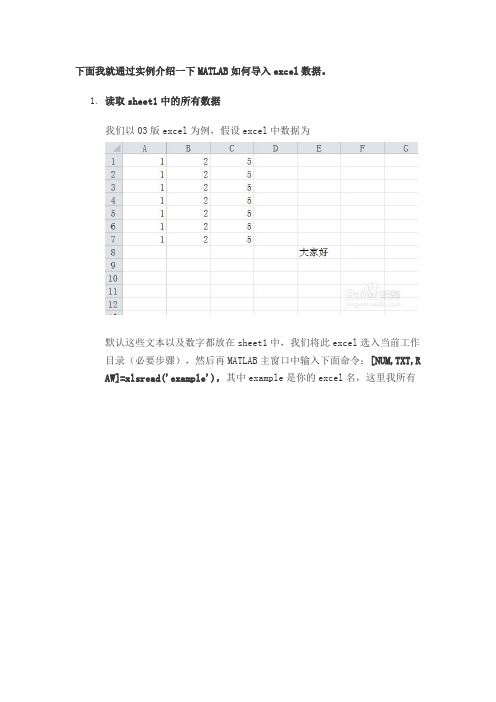
下面我就通过实例介绍一下MATLAB如何导入excel数据。
1.读取sheet1中的所有数据
我们以03版excel为例,假设excel中数据为
默认这些文本以及数字都放在sheet1中,我们将此excel选入当前工作目录(必要步骤),然后再MATLAB主窗口中输入下面命令:[NUM,TXT,R AW]=xlsread('example'),其中example是你的excel名,这里我所有
的数据都在example.xls中。
输入以上命令,回车
NUM返回的是excel中的数据,TXT输出的是文本内容,RAW输出的是未处理数据,这里因为文本占用的矩阵一共是8行6列,所以就输出了如上内容。
一般情况下,我们读取的都是excel中的数据,所以可以直接用[NUM]=xlsread('example'),只输出数据矩阵便可。
2.读取指定sheet中的数据
假如我们想读取第二个sheet中的数据,这里请注意:matlab读取exce l中的数据是按照sheet在excel中的排放顺序来的,sheet3现在排在
第二位,我们输入命令[NUM]=xlsread('example',2),回车结果如下:
3.读取指定单元格中的数据
以sheet2中的数据为例
假设我们读取A3-D7之间的数据,那么我们输入命令[NUM]=xlsread('ex ample',2,'A3:D7'),回车,结果如下:
4.如果以上经验有用,请点击下方的有用按钮支持我的工作,谢谢!。
